Snapchat은 친구 및 가족과 연락을 주고받을 수 있는 훌륭한 시각적 소셜 미디어 앱입니다. 미국에서만 1억 명의 사용자를 보유한 이 앱은 가장 인기 있는 소셜 앱 중 하나입니다. 따라서 많은 사용자가 "왜 Snapchat이 작동하지 않나요?"라고 묻기 시작하면 이 문제가 헤드라인을 장식합니다.
그러나 대부분의 경우 쉽게 해결할 수 있습니다. Snapchat 앱이 작동하지 않는 경우, 시간이 다 가기 전에 연속 스냅 기록을 유지하기 위해 시도할 수 있는 몇 가지 방법이 있습니다. 간단한 앱 업데이트부터 캐시 삭제까지, 여러분이 토끼귀를 들고 더 많은 사진을 찍을 수 있도록 Snapchat을 수정하도록 도와드리겠습니다.

인터넷 연결을 확인하세요
때때로 연결 문제가 발생할 수 있습니다. 이 경우 친구로부터 스냅을 보내거나 받을 수는 없지만 평소처럼 앱을 열 수는 있습니다.
문제해결을 시작하기 전에 인터넷에 연결되어 있는지 확인하세요. Wi-Fi가 작동하지 않습니다 또는 모바일 데이터가 너무 느립니다 인 경우 Snapchat이 작동하지 않을 수 있습니다.

브라우저에서 몇 개의 웹사이트를 열어서 인터넷 연결을 확인하세요. 열리지 않으면 연결되지 않은 것입니다. Wi-Fi에서 모바일 데이터로 전환하거나 그 반대로 전환하세요.
Snapchat이 다운되었나요?
'내 Snapchat이 작동하지 않는 이유'라는 질문에 답하기 전에 친구에게 Snapchat이 작동하는지 물어보세요. 휴대전화의 다른 기능을 조작하기 전에 Snapchat이 다운되었는지 확인하는 것이 좋습니다.
이를 위해서는 서비스를 감시하고 현재 문제가 있는지 알려주는 다운 감지기 와 같은 서비스를 사용해야 합니다. 또한 문제가 특정 지역으로 제한되어 있는지도 알려줍니다.
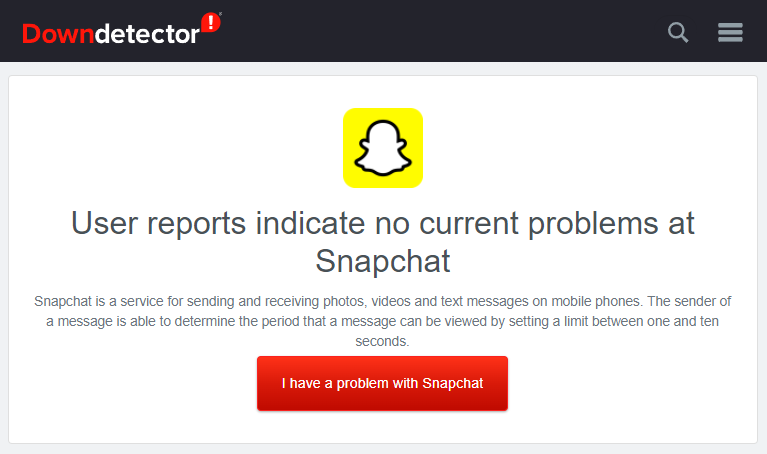
또는 Snapchat 지원팀의 Twitter 페이지 을 방문할 수도 있습니다. 문제가 있는 경우 거기에서 관련 트윗을 찾을 수 있으며 수정될 예상 시간도 알 수 있습니다.
Snapchat에 문제가 있는 사람이 자신뿐임을 확인한 후에는 휴대전화에서 몇 가지 수정 사항을 시도하여 Snapchat을 실행해 볼 수 있습니다.
껐다가 다시 켜보셨나요?
다시 시작하면 얼마나 많은 문제를 해결할 수 있는지 놀라실 것입니다. 먼저 앱을 다시 시작해 보세요. 그래도 문제가 해결되지 않으면 Snapchat 계정에서 로그아웃했다가 다시 로그인하여 앱이 휴대폰의 스냅을 서버와 다시 동기화할 수 있는 기회를 주세요. 불운? 휴대전화를 다시 시작해 보세요. 여전히 문제가 발생하는 경우 다음 해결 방법을 시도해 보세요..
Snapchat 업데이트
휴대전화에서 자동 업데이트를 비활성화했다고 가정해 보겠습니다. 이 경우 더 이상 지원되지 않거나 휴대폰의 업데이트된 OS와 호환되지 않는 이전 버전의 Snapchat을 실행 중일 수 있습니다.
수정 방법은 휴대전화에서 Snapchat을 업데이트하는 것뿐입니다. Play Store 또는 App Store로 이동하여 Snapchat을 검색하고 설치할 수 있는 최신 버전이 있는지 확인하세요. 사용 가능한 업데이트가 없으면 앱을 열 수 있는 옵션만 표시됩니다.
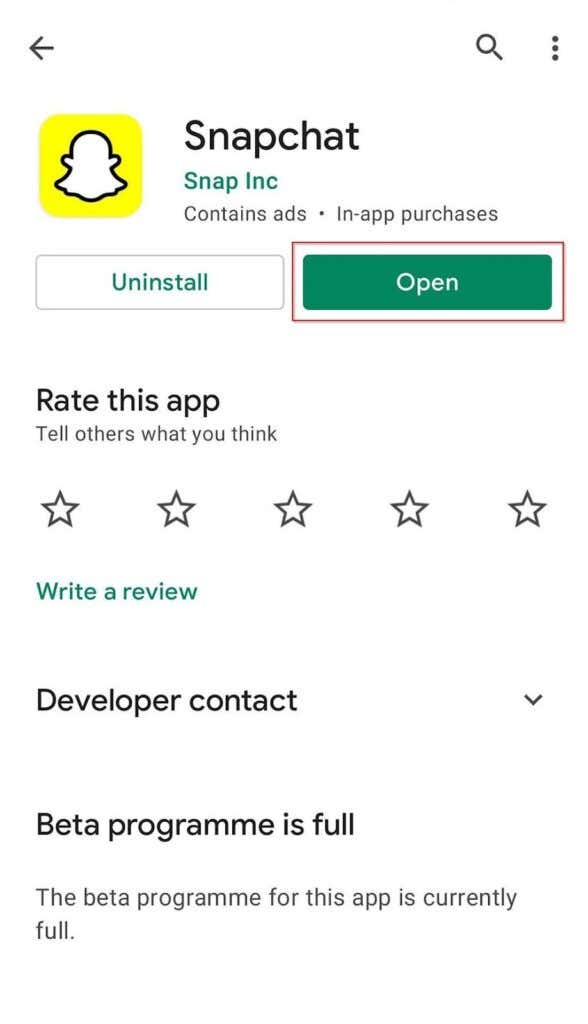
자동 업데이트를 켜서 나중에 앱을 수동으로 업데이트할 필요가 없도록 할 수도 있습니다. 그러나 자동 업데이트가 켜져 있어도 앱이 업데이트되지 않습니다 인 경우도 있습니다.
Snapchat에 필요한 권한 부여
Snapchat이 작동하지 않는 이유를 여전히 모르고 몇 가지 앱 요소에만 문제가 발생하는 경우 앱의 권한을 확인해야 할 수도 있습니다.
예를 들어 앱을 열 수는 있지만 사진을 찍거나 위치를 추가하거나 기기에 로컬로 저장된 사진에 액세스하지 못할 수도 있습니다.
권한 문제입니다. 기본적으로 휴대전화 설정에서는 Snapchat에 적절한 권한이 없기 때문에 몇 가지 기능을 수행하는 것이 허용되지 않습니다.
권한을 수정하여 이 문제를 해결할 수 있습니다.
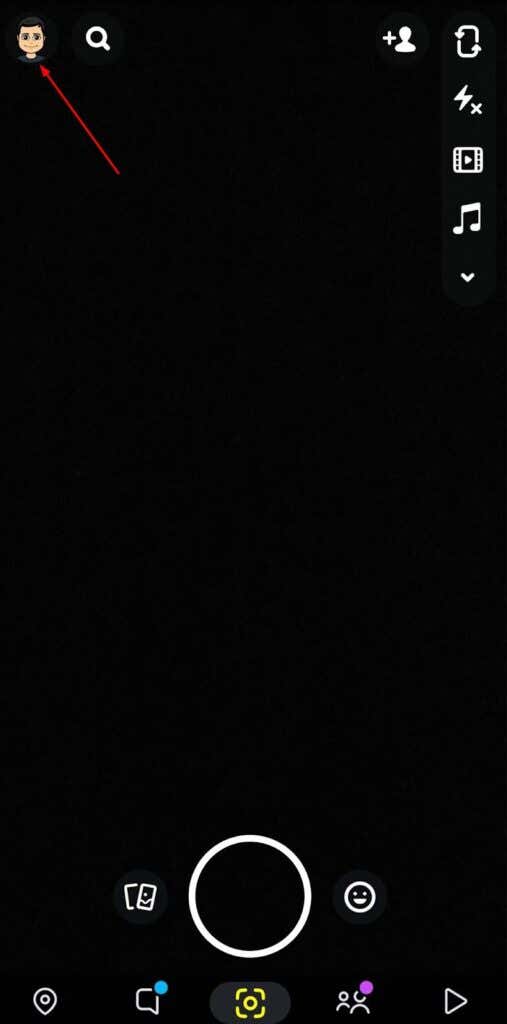
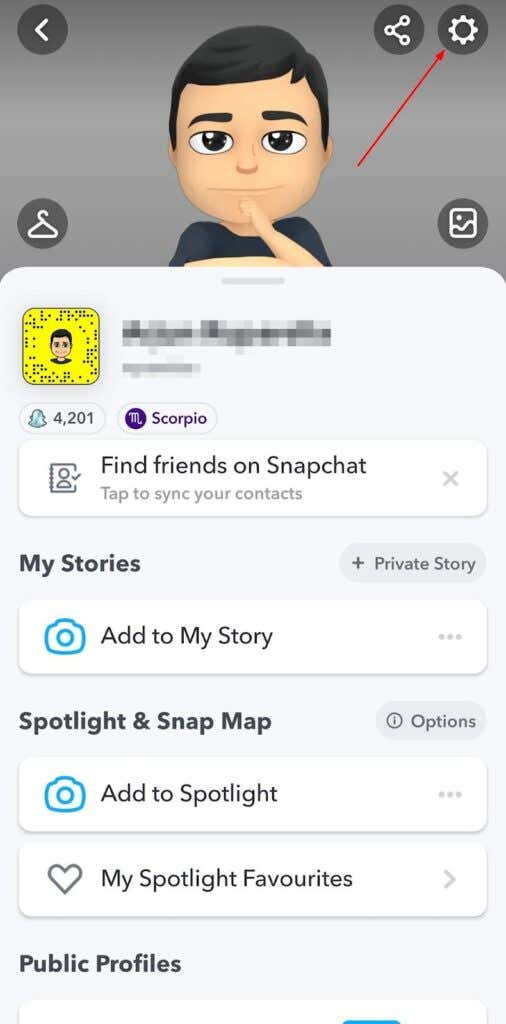
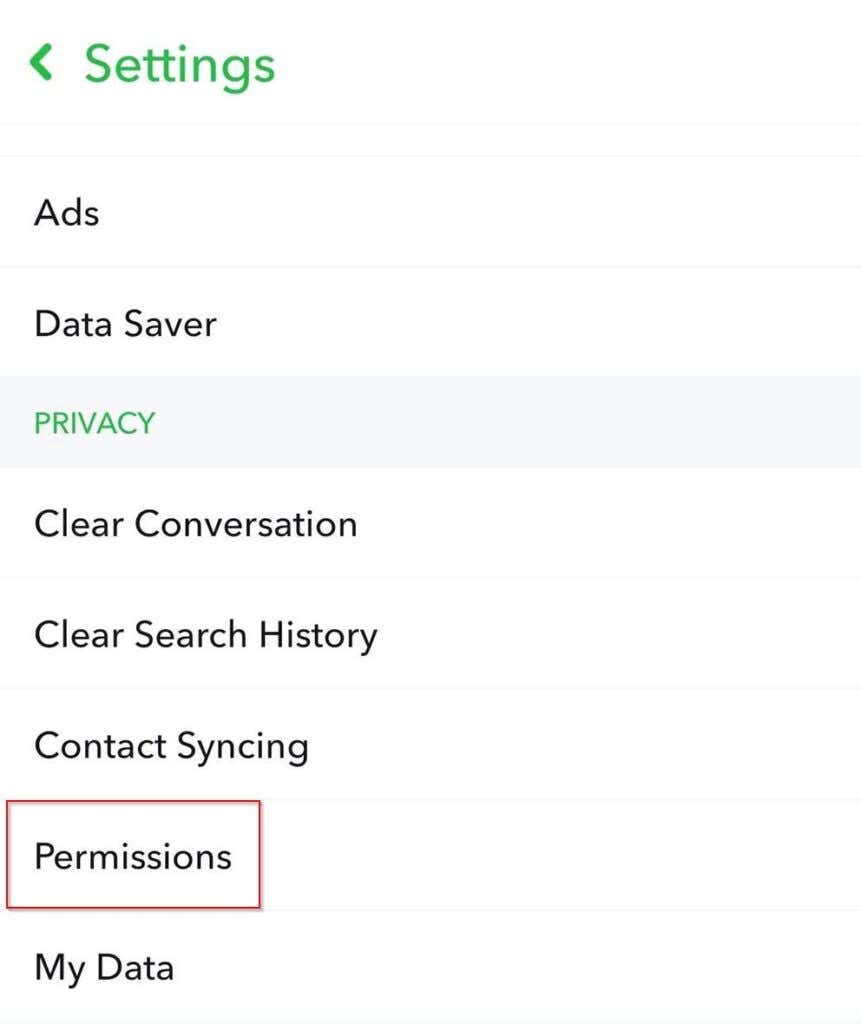
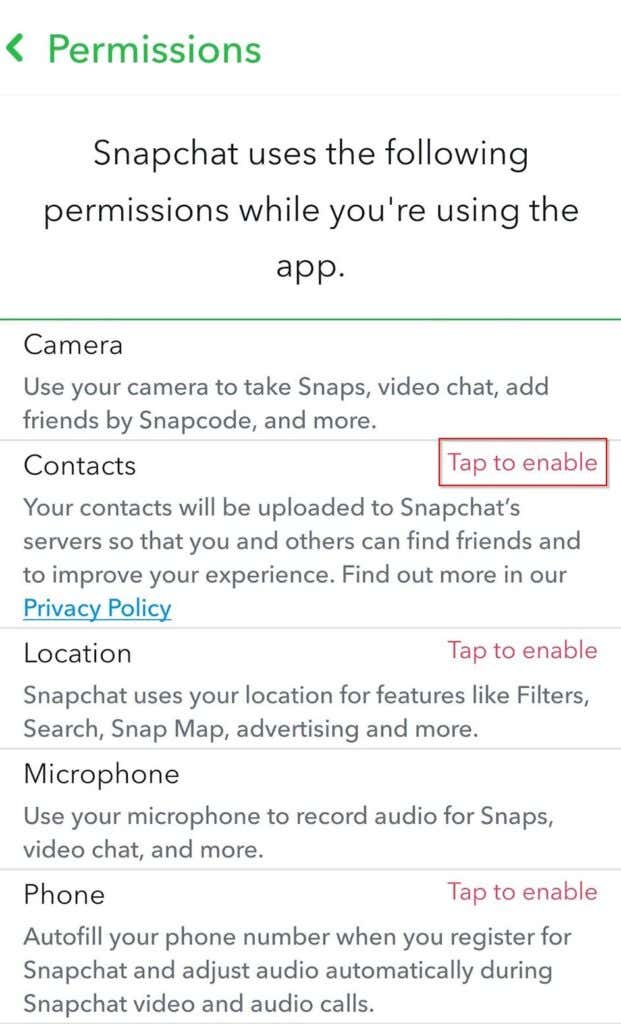
그렇지 않다면 권한 문제가 아니었을 수도 있습니다. 아마도 캐시를 삭제하면 될 것 같습니다.
Snapchat 캐시 지우기
앱은 사용자에게 더 빠른 경험을 제공하기 위해 약간의 정보가 포함된 파일(캐시 데이터라고도 함)로 저장소를 채웁니다. 그러나 때로는 캐시 데이터가 손상될 수 있습니다. 앱 내에서 캐시를 빠르게 지울 수 있기 때문에 큰 문제는 아닙니다..
이제 앱을 다시 시작하여 앱 문제가 해결되는지 확인하세요.
Snapchat 대화 삭제
특정 친구에게 스냅을 보낼 수 없는 경우 대화를 삭제하는 것이 도움이 될 수 있습니다. 이는 광범위한 문제가 아니므로 먼저 이전 수정 사항을 시도해 보십시오. 삭제한 대화에 대한 모든 메시지와 스냅(열지 않은 스냅 포함)도 손실됩니다.
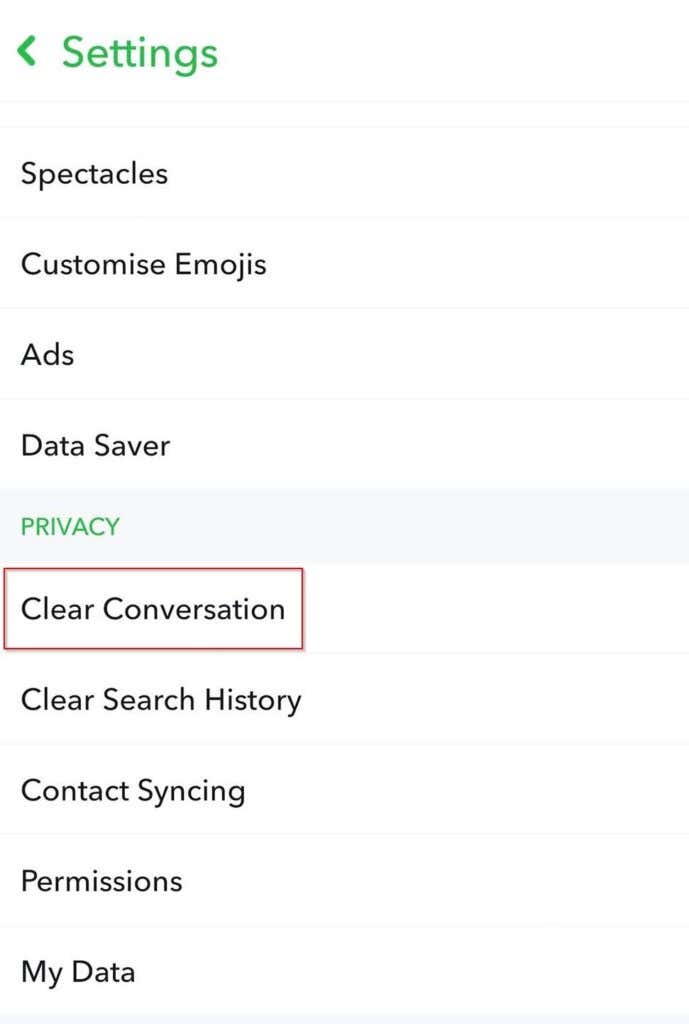
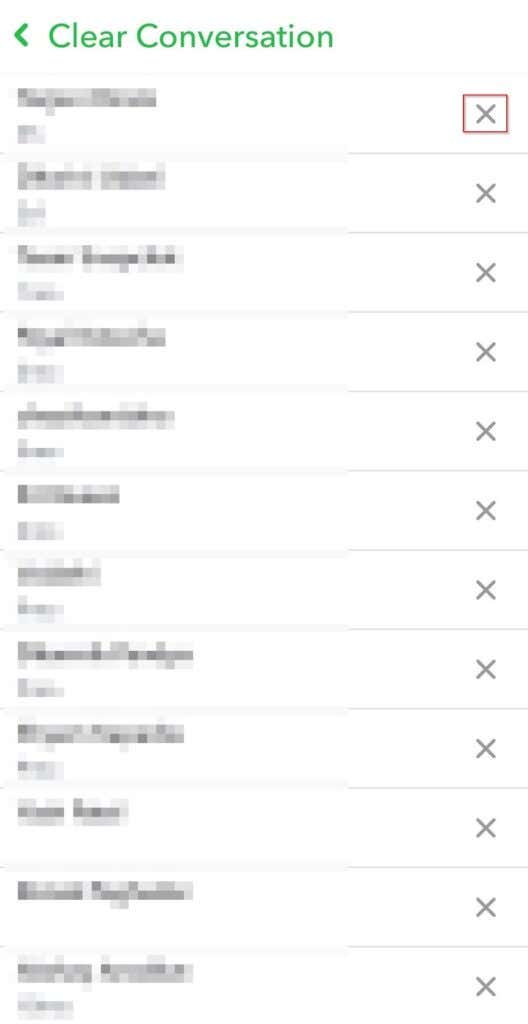
이 방법이 작동하지 않으면 친구를 삭제했다가 다시 추가할 수 있습니다. 친구를 삭제하려면:
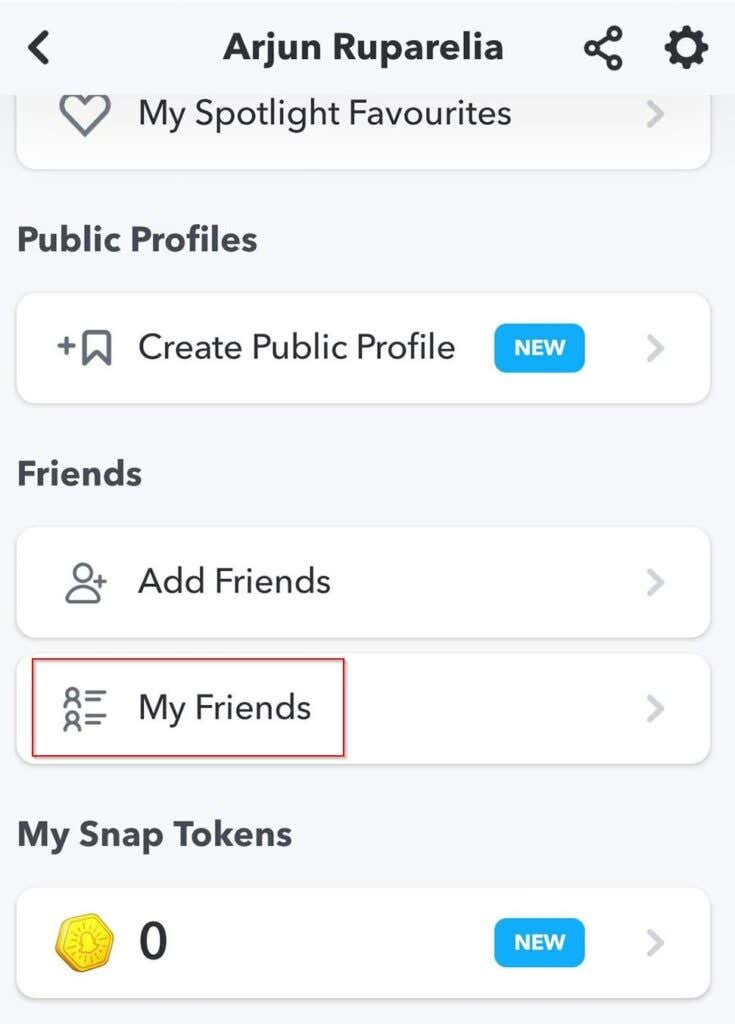
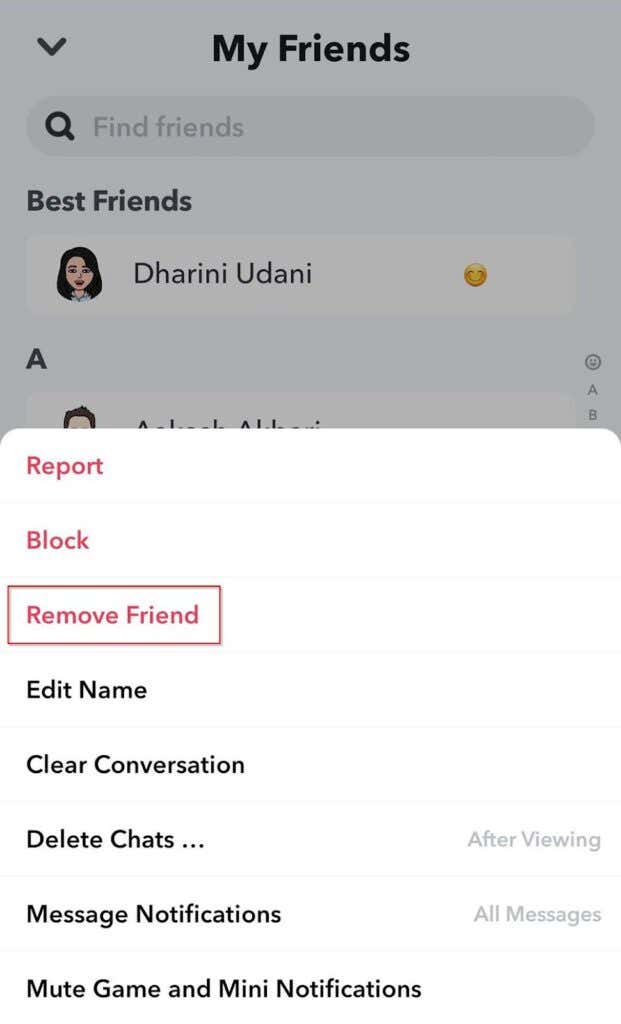
그런 다음 다시 추가하세요.
스냅핀 받기
이제 Snapchat이 작동하지 않는 이유에 대한 답을 얻으셨기를 바랍니다. 이제 친구와 가족에게 FRIYAY 스냅을 원활하게 보낼 수 있습니다. 큰 눈과 단정한 머리 스타일이 매력적이지 않다면 나만의 Snapchat 필터 만들기 도 가능합니다. 멋지죠?
.